'Falha de página em área não paginada': como corrigir?
Publicados: 2018-02-27Existem muitas razões pelas quais um BSOD ou uma tela azul da morte aparece. Se o seu laptop ou desktop estiver sendo executado no sistema operacional Windows, um dos problemas que você pode encontrar é o erro Page Fault in Nonpaged Area. Esse problema pode ser irritante, pois pode parecer temporariamente reparado por uma reinicialização automática.
Se não for resolvido, esse erro pode se transformar em problemas maiores para o seu computador. Em alguns casos, os usuários encontram a falha de página na área não paginada no minuto em que inicializam. Isso resulta em um loop de reinicialização prejudicial. Aqui estão alguns dos efeitos adversos desse erro:
- Sistema operacional travando com frequência
- Dados valiosos perdidos
- Mau funcionamento de hardware
- Programas inacessíveis no sistema operacional Windows
Você pode encontrar a falha de página na área não paginada BSOD no Windows 10, 8/8.1 e 7, bem como no Windows Vista e XP. Alguns dos erros que você pode ver incluem o seguinte:
- parar: 0X00000050 (erro 00000050)
- PARAR: 0x50 etc
- Nomes de driver como ntfs.sys ou ntoskrnl.exe
Se você deseja corrigir o erro de falha de página na área não paginada, continue lendo este artigo e descubra várias soluções para esse problema.
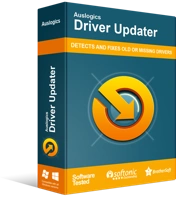
Resolver problemas do PC com o Driver Updater
O desempenho instável do PC geralmente é causado por drivers desatualizados ou corrompidos. O Auslogics Driver Updater diagnostica problemas de driver e permite atualizar drivers antigos de uma só vez ou um de cada vez para que seu PC funcione mais suavemente
Primeiro método: usando as opções avançadas do Windows
Um dos métodos que você pode usar para corrigir esse erro é restaurar a última configuração válida do seu computador. Com esse método, seu PC poderá retornar às configurações recentes antes que o erro começasse a aparecer. Aqui estão os passos:
- Desligue completamente o computador.
- Ligue o computador. Você deverá ver uma tela preta com texto branco durante a inicialização.
- No teclado, pressione F8 (ou F2 se você não vir resultados com a tecla F8).
- Segure a tecla F8 até ver o menu de opções avançadas do Windows.
- Quando chegar ao menu, procure a opção Last Known Good Configuration e pressione Enter.
Seu computador deve iniciar com as configurações em sua última configuração válida. O erro de falha de página na área sem paginação deve parar temporariamente.
- Reinicie o computador, mas em vez de pressionar F8 (ou F2), pressione F12 (ou F10 se não vir resultados com a tecla F12).
- Segure a tecla F12 por alguns segundos. Você verá um novo menu e deverá selecionar a opção Desativar cache de memória.
- Depois de fazer a seleção, reinicie o computador e deixe-o inicializar completamente.
- Após a inicialização, pressione Windows + R no teclado e digite “chkdsk /f /r C:” (sem aspas). Aperte Enter.
O comando verificará se há erros no disco e corrigirá quaisquer problemas no disco rígido. Verifique se as etapas eliminaram o erro Page Fault in Nonepaged Area.
Segundo método: desativando a paginação automática
Outro método que pode corrigir a falha de página no erro de área não paginada no sistema operacional Windows é desabilitar a paginação automática. Siga os passos abaixo:
- Vá para Meu Computador e clique com o botão direito nele.
- Selecione Propriedades, vá para Configurações avançadas do sistema e, em seguida, vá para Configurações de desempenho. Selecione a guia Avançar.
- Selecione Alterar e desmarque a opção “Gerenciar automaticamente o tamanho do arquivo de paginação para todas as unidades”.
- Após concluir a etapa anterior, clique em OK e salve as configurações.
- Reinicie seu computador.
Terceiro método: desabilitando e atualizando os drivers de dispositivo com defeito
Uma das coisas que podem causar esse erro de falha de página na área não paginada é um driver de dispositivo defeituoso no seu computador. Nesse caso, você pode atualizar, desabilitar, desinstalar ou reinstalar o driver corrompido. Siga os passos abaixo:

- Vá para o Painel de Controle e selecione Gerenciador de Dispositivos. Você também pode clicar em Windows + R, digitar “devmgmt.msc” (sem aspas) e pressionar Enter.
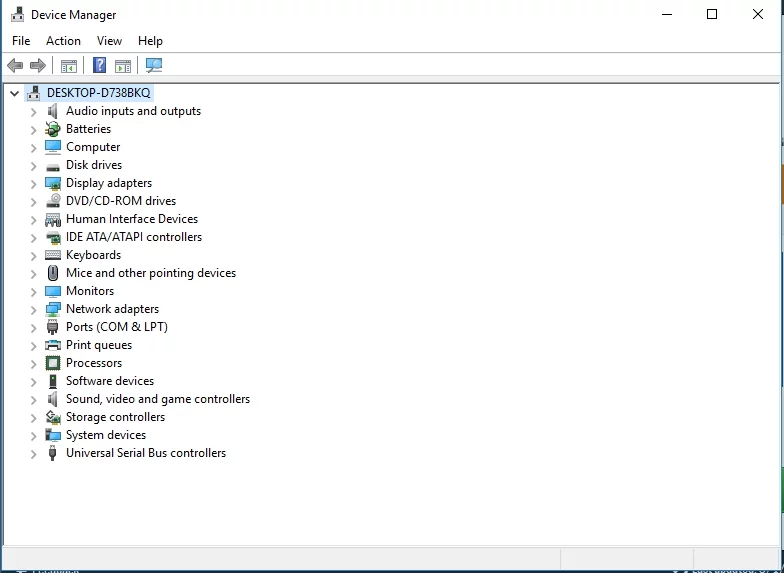
- Procure por motoristas com um sinal de exclamação amarelo. Clique com o botão direito do mouse no driver, selecione Atualizar software de driver e siga as instruções.
- Se a etapa acima não funcionar, desative ou desinstale o driver defeituoso.
Se você deseja uma maneira mais conveniente e rápida de corrigir drivers de dispositivos corrompidos, a opção ideal é usar o Auslogics Driver Updater. Quando você executa este programa, ele verifica automaticamente o seu computador em busca de problemas de driver. Você receberá um relatório completo de drivers desatualizados, corrompidos ou ausentes. Através do programa, você pode atualizar facilmente os drivers para a versão mais recente recomendada pelo fabricante.
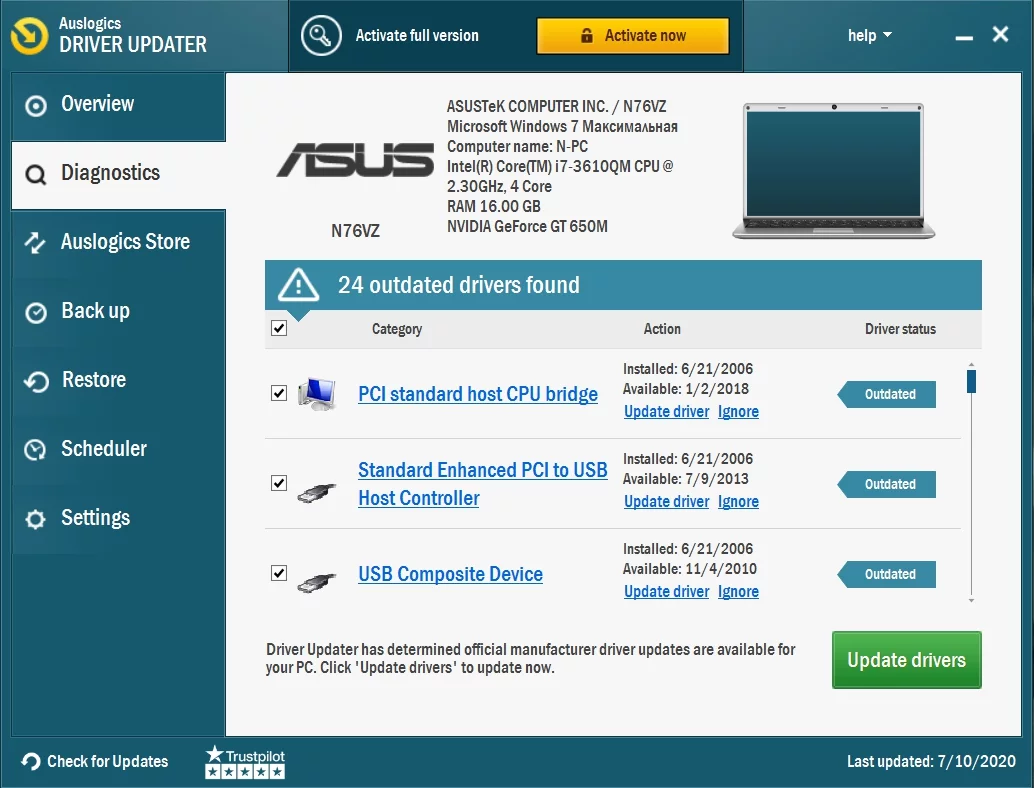
Quarto método: corrigir problemas com sua RAM
Problemas com a RAM do seu computador podem ser outro motivo por trás do erro. Nesse caso, a solução ideal seria executar o Windows Memory Diagnostic. Se você determinou que a origem do erro veio da RAM, siga as etapas abaixo:
- Desligue o computador completamente.
- Remova a bateria e desconecte todos os cabos de alimentação.
- Desconecte a faixa de RAM.
- Reinsira corretamente a faixa de RAM.
- Reinicie o computador e verifique se o erro Page Fault in Nonpaged Area foi corrigido.
Corrigindo a falha de página na área não paginada logo após a inicialização do computador
Existem alguns casos em que uma tela azul da morte aparece logo após você iniciar o computador. Nesse caso, recomendamos que você inicialize no modo de segurança e siga as instruções abaixo:
- Na tela de bloqueio, clique no botão Power.
- Pressione e segure a tecla Shift e clique em Reiniciar. Segure a tecla shift até ver as alterações. Você pode ver uma mensagem como "Aguarde" ou outra coisa.
- Após alguns segundos, você será levado para uma nova janela. Siga este tópico:
- Solucionar problemas -> Opções avançadas -> Configurações de inicialização
- Este comando deve reiniciar seu computador.
- Depois de reiniciar o computador, você verá opções básicas para o modo de segurança.
- Você teria então que configurar seu PC para criar um minidespejo. Se você não souber como criar um arquivo de despejo, poderá consultar os moderadores no Fórum de Respostas da Microsoft.
- Reinicie seu computador.
- Você poderá retornar ao modo de inicialização normal. Se você encontrar o erro Page Fault in Nonepaged Area novamente, seu computador criará um arquivo de minidespejo.
- Mais uma vez, inicialize no modo de segurança.
- No visualizador de tela azul, abra o arquivo de despejo.
- Você deve conseguir ver o driver ou os serviços que causaram os problemas em seu computador.
- A partir daqui, você pode usar um atualizador de driver ou um programa como o Auslogics Registry Cleaner. Você deve ser capaz de corrigir drivers defeituosos ou limpar entradas repetitivas ou inválidas no registro do Windows.
Perdemos outras soluções para esse erro?
Gostaríamos de ouvir seus pensamentos! Deixe-nos saber nos comentários abaixo!
